Surface Hub의 초기화 및 복구(v1)
Surface Hub를 다시 설정하여 운영 체제를 마지막 누적 Windows 업데이트로 복원할 수 있습니다. 다음 정보가 제거됩니다.
- 모든 로컬 사용자 파일 및 구성 데이터.
- 디바이스 계정입니다.
- 로컬 관리자를 위한 계정 데이터입니다.
- 도메인 조인 또는 Microsoft Entra 조인 데이터.
- MDM(모바일 장치 관리) 등록 데이터입니다.
- MDM 또는 설정 앱을 사용하여 설정한 구성 데이터입니다.
팁
초기화 옵션을 사용할 수 없는 경우 Surface Hub 복구 도구는 Surface Hub SSD를 직접 이미지로 다시 설치할 수 있습니다.
Surface Hub 초기화
다음 시나리오를 위해 Surface Hub를 다시 설정해야 할 수 있습니다.
- 디바이스를 새 모임 공간으로 용도를 변경하고 다시 구성하려고 합니다.
- 로컬에서 디바이스를 관리하는 방법을 변경하려고 합니다.
초기화 프로세스 중에 빈 화면이 장시간 표시되면 기다렸다가 아무 작업도 수행하지 마세요.
Warning
디바이스 재설정 프로세스는 최대 6시간이 걸릴 수 있습니다. 프로세스가 완료될 때까지 Surface Hub를 끄거나 분리하지 마세요. 프로세스를 중단하면 디바이스가 작동하지 않으며 보증 서비스가 다시 작동해야 합니다.
Surface Hub에서 설정을 엽니다.
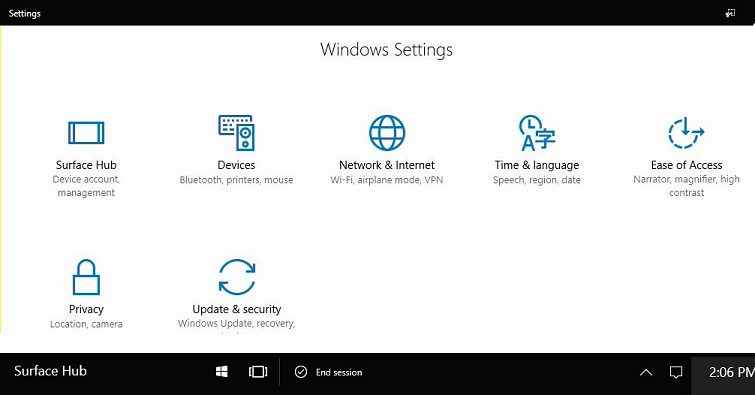
& 보안 업데이트를 선택합니다.
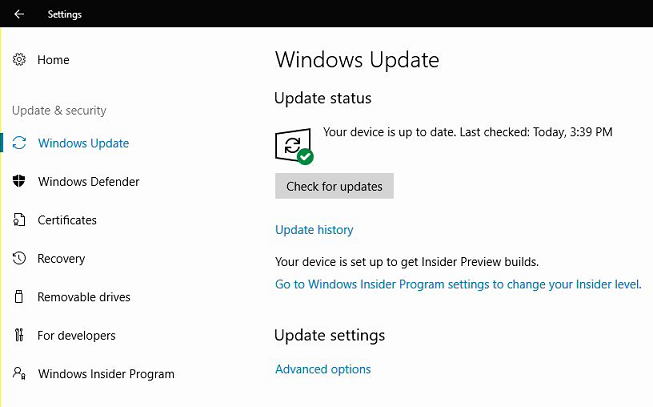
복구를 선택한 다음 디바이스 다시 설정에서 시작을 선택합니다.
중요
나중에 메시지가 표시될 때 BitLocker 키를 사용할 수 있는지 확인합니다. 자세한 내용은 BitLocker 키 저장을 참조하세요. 허브가 복구 파티션으로 다시 부팅되면 BitLocker 키를 입력하라는 메시지가 표시됩니다. 이 프롬프트를 건너뛰면 다시 설정이 실패합니다.
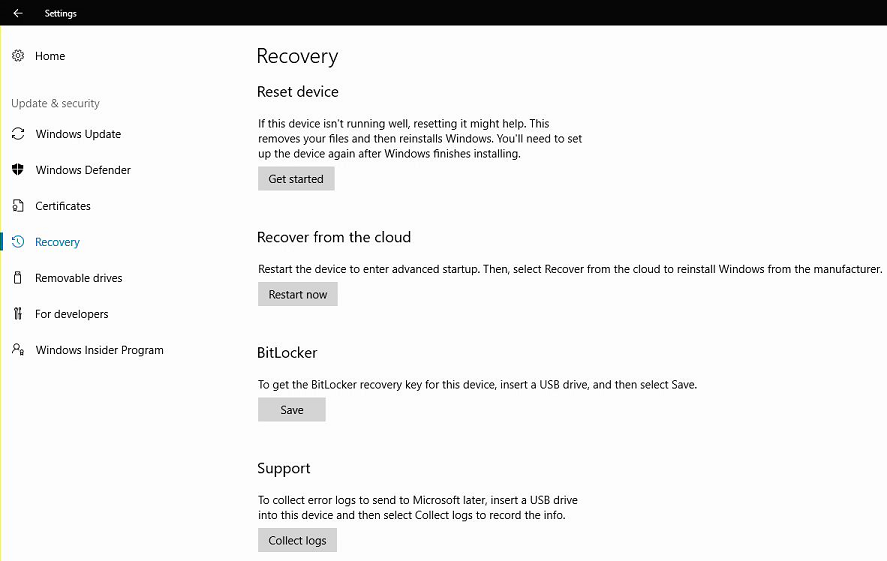
초기화 프로세스가 완료되면 Surface Hub가 첫 번째 실행 프로그램을 다시 시작합니다. 초기화 프로세스에 문제가 발생하면 Surface Hub를 기존 운영 체제 이미지로 롤백한 다음 시작 화면을 표시합니다.
잠긴 Surface Hub 복구
Surface Hub를 사용할 수 없게 되고 설정 앱에서 다시 설정할 수 없는 경우 BitLocker 복구 키가 있는 경우에도 다시 설정할 수 있습니다.
Surface Hub 아래쪽에서 전원 스위치를 찾습니다. 전원 스위치는 전원 코드 연결 옆에 있습니다. 전원 스위치에 대한 자세한 내용은 Surface Hub 사이트 준비 가이드(PDF)를 참조하세요.
Surface Hub가 시작 화면을 표시하는 동안 전원 스위치를 사용하여 Surface Hub를 끕니다.
전원 스위치를 사용하여 Surface Hub를 다시 켭니다. 디바이스가 시작되고 Surface Hub 로고 화면이 표시됩니다. Surface Hub 로고 아래에 회전하는 점이 표시되면 전원 스위치를 사용하여 Surface Hub를 다시 끕니다.
3단계를 두 번 반복하거나 Surface Hub에 "자동 복구 준비" 메시지가 표시될 때까지 반복합니다. 이 메시지가 표시되면 Surface Hub는 Windows RE 화면을 표시합니다.
드라이브에 완전히 클린로컬 다시 설치다시> 설치 > 를 선택합니다.
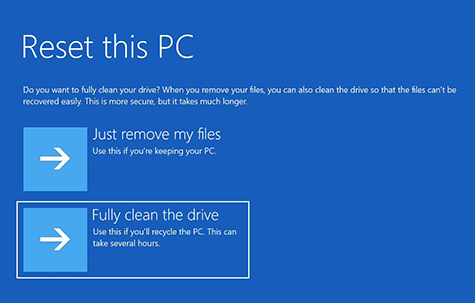
이 장치를 초기화할 준비가 되었나요?라는 메시지가 표시됩니다. 다시 설정을 선택합니다.
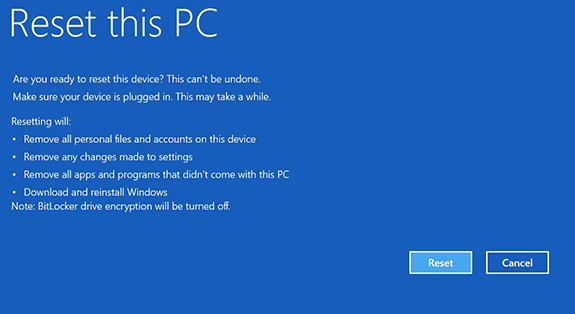
고객 지원
질문이 있거나 도움이 필요한 경우 지원 요청을 만들 수 있습니다.
관련 문서
피드백
출시 예정: 2024년 내내 콘텐츠에 대한 피드백 메커니즘으로 GitHub 문제를 단계적으로 폐지하고 이를 새로운 피드백 시스템으로 바꿀 예정입니다. 자세한 내용은 다음을 참조하세요. https://aka.ms/ContentUserFeedback
다음에 대한 사용자 의견 제출 및 보기